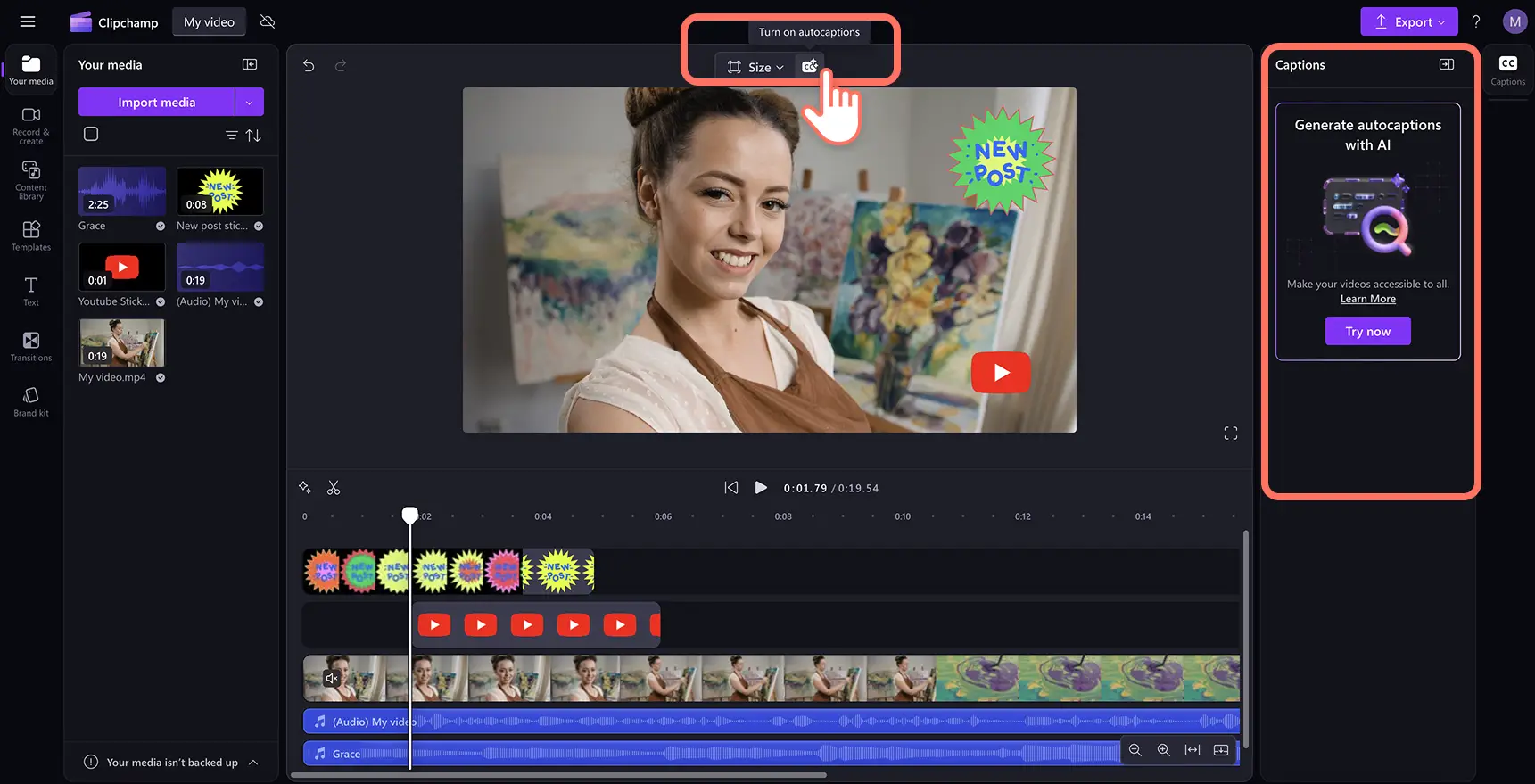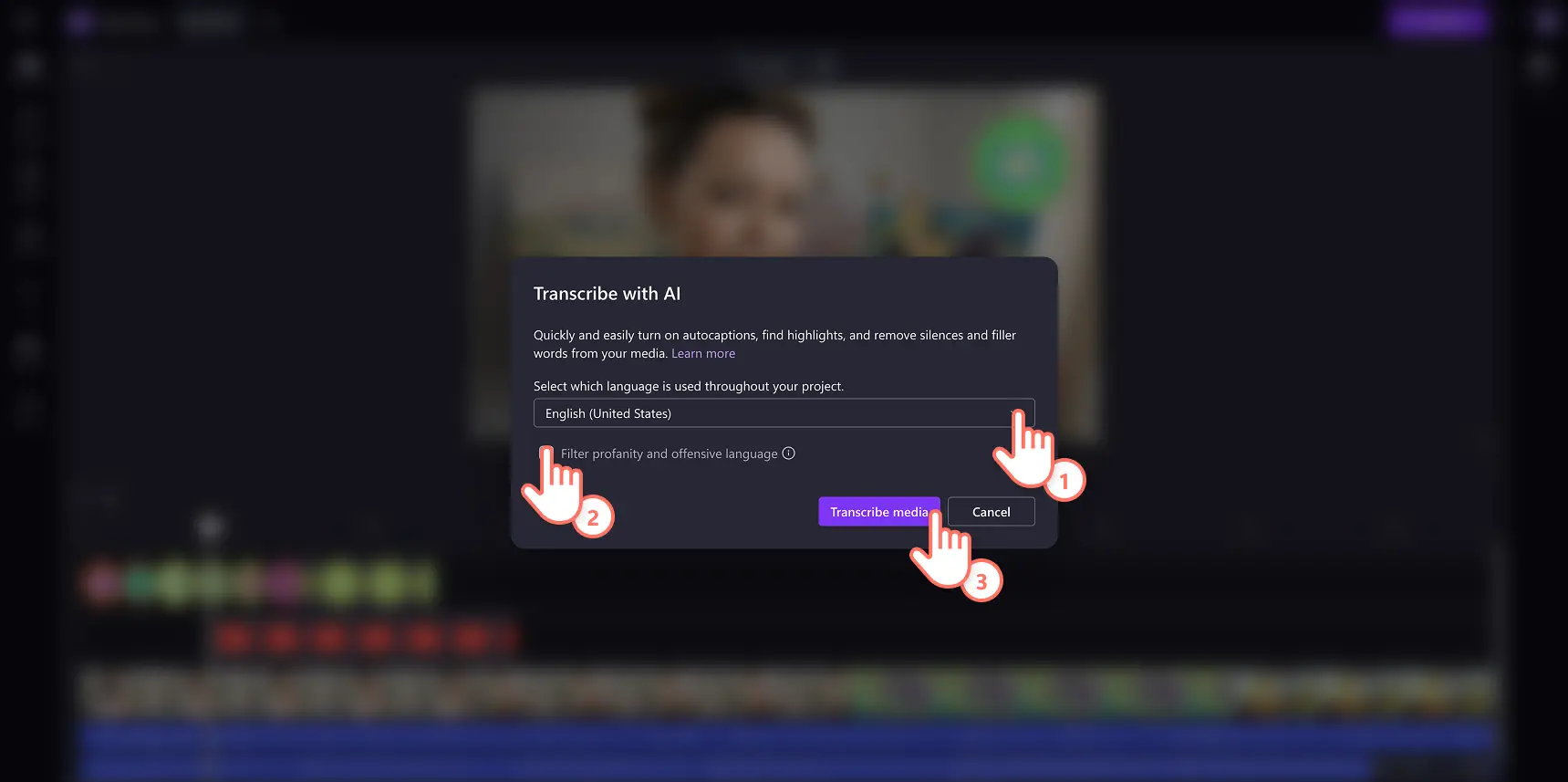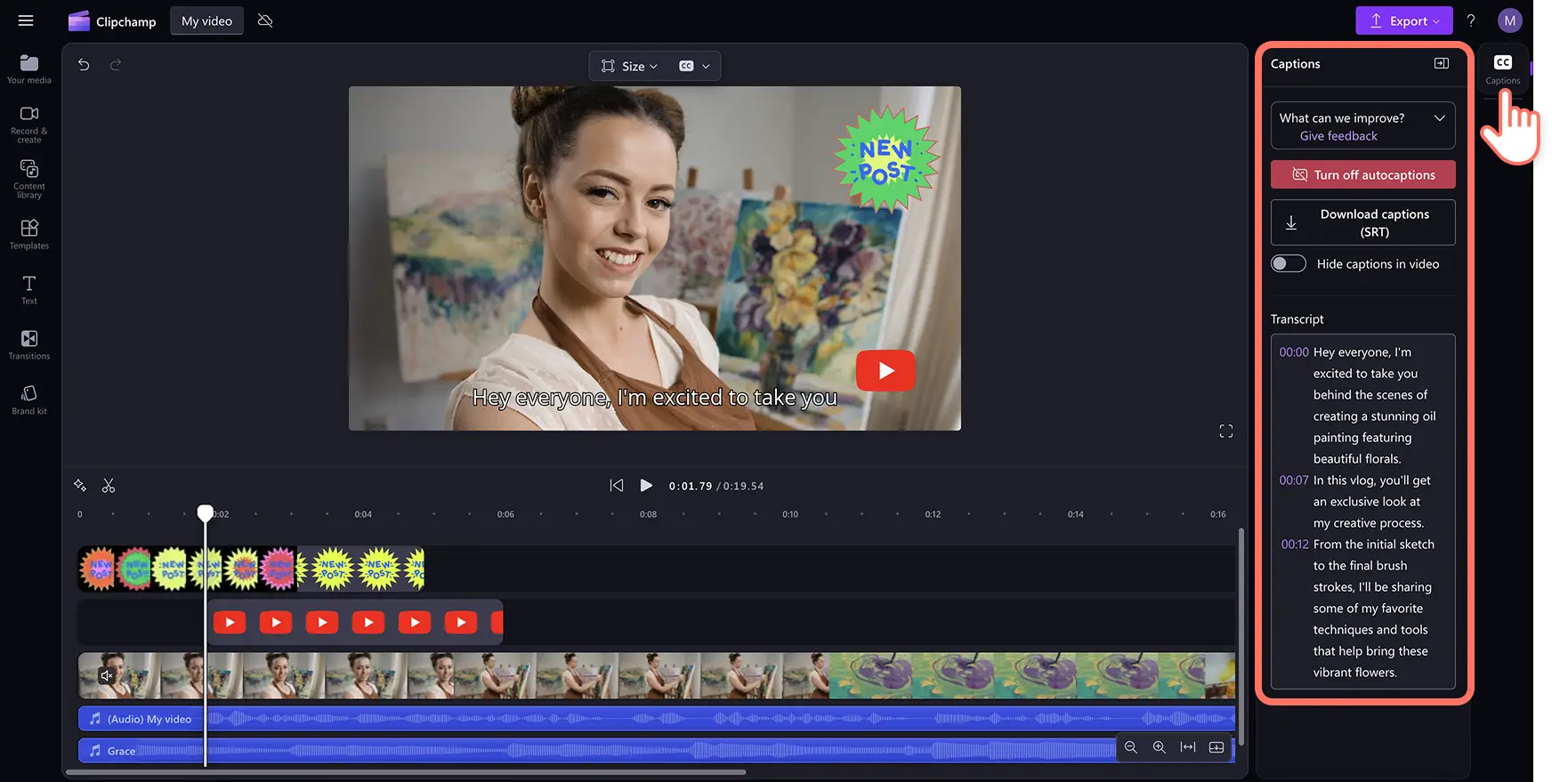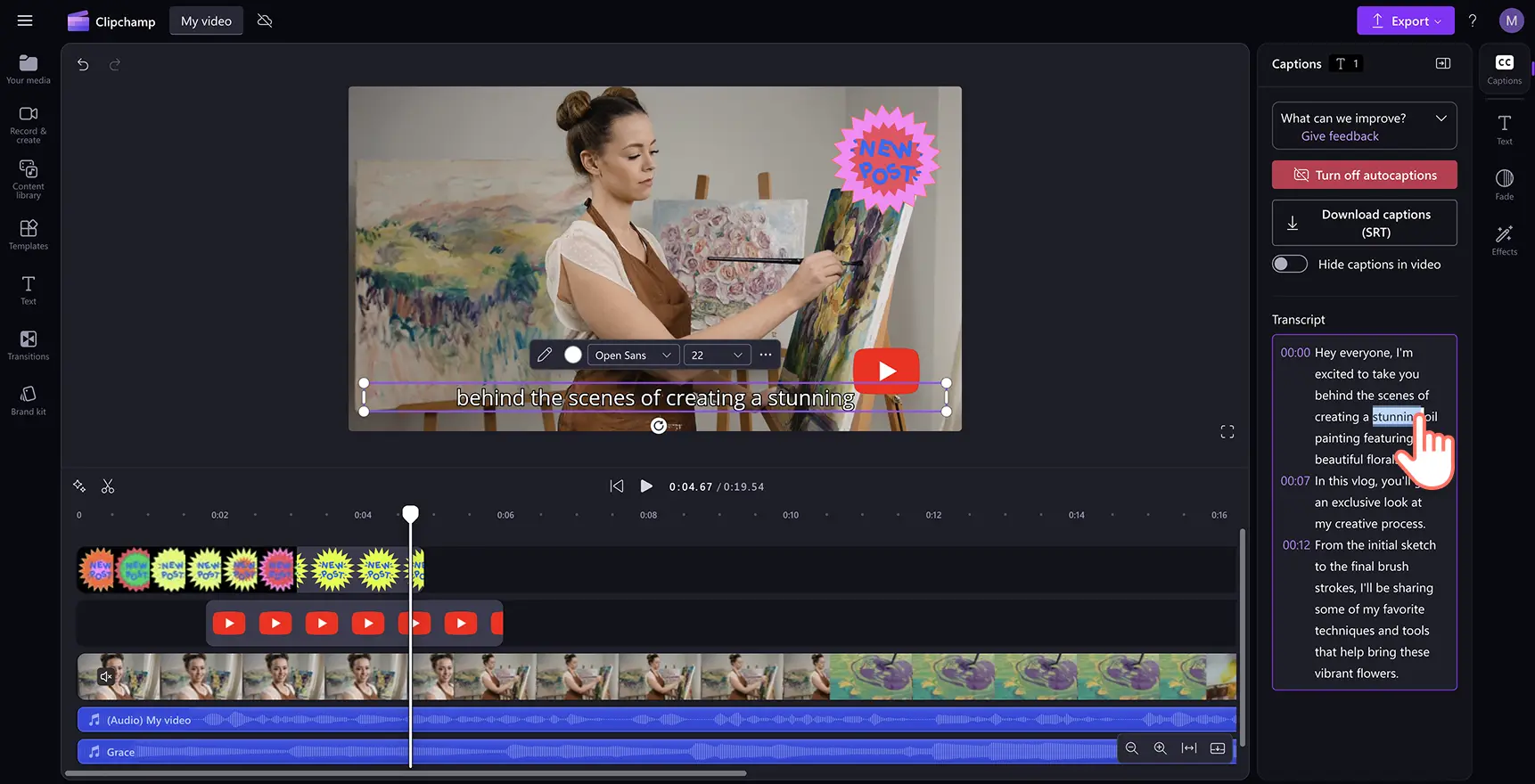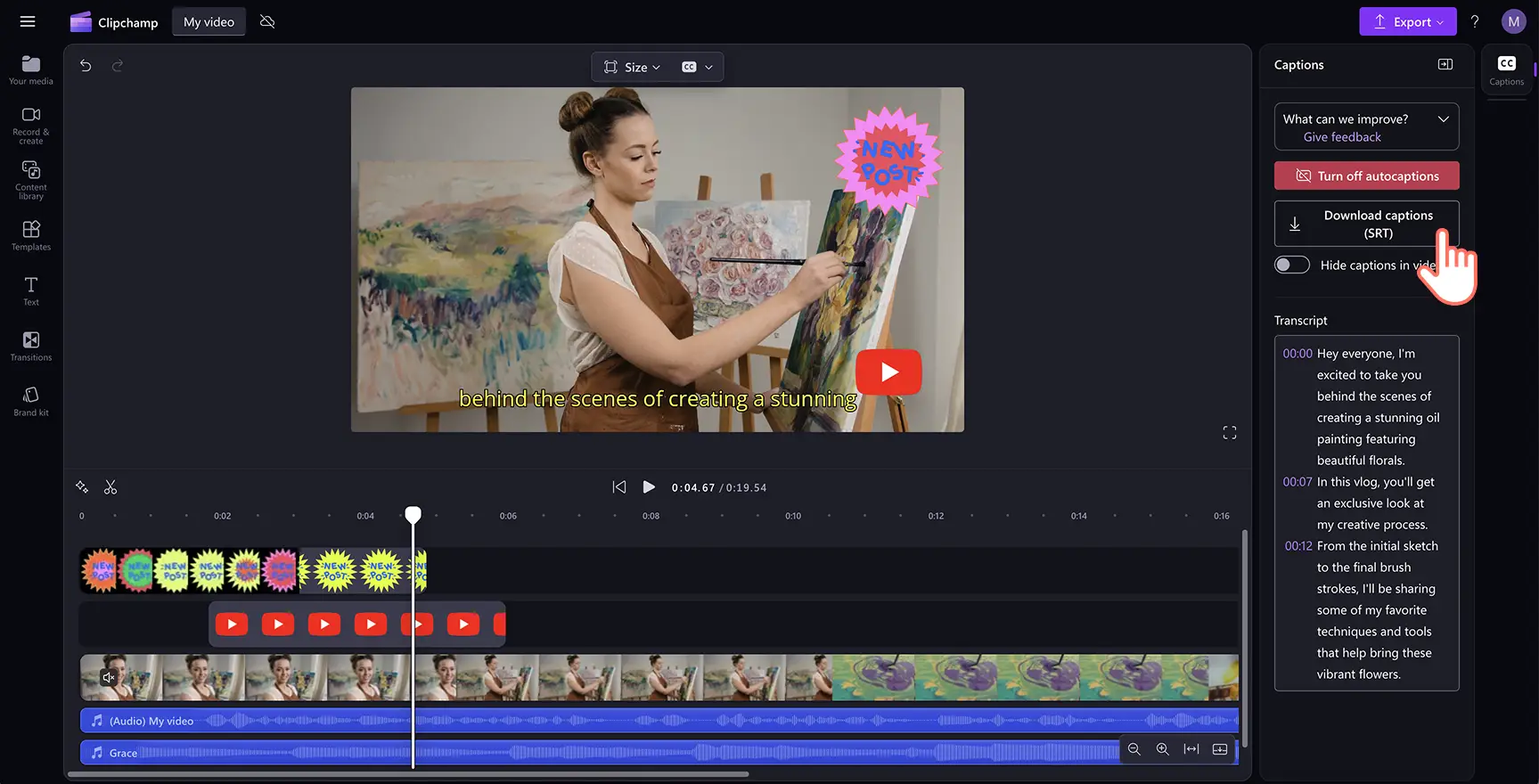Atenção! As capturas de tela deste artigo são do Clipchamp para contas pessoais. Os mesmos princípios se aplicam ao Clipchamp para contas corporativas ou de estudante.
Nesta página
Deixe seus vídeos do YouTube mais acessíveis e compatíveis com SEO (otimização do mecanismo de pesquisa) adicionando legendas e criando uma transcrição completa. Com o editor de vídeo Clipchamp, você pode gerar uma transcrição de vídeo em qualquer idioma e baixar seu arquivo SRT imediatamente.
O gerador de transcrições é rápido e preciso, usando tecnologia de reconhecimento de fala da plataforma IA para detectar idiomas e sotaques de diferentes partes do mundo. Além disso, ele adiciona carimbos de data e hora fáceis de acompanhar, onde você pode navegar e editar possíveis erros. Aprenda a transcrever seus vídeos do YouTube de graça e com total privacidade.
Por que transcrever seus vídeos do YouTube para texto?
Transcrever seus conteúdos de vídeo não é apenas ter uma versão escrita do que foi dito. Isso pode mudar a forma como você edita seus vídeos, melhora a acessibilidade, aprimora a otimização do mecanismo de pesquisa dos vídeos e até facilita o reaproveitamento de conteúdo. Seja qual for o tema do seu canal no YouTube, veja alguns benefícios de criar uma transcrição:
Tornar o conteúdo de vídeo acessível para todos
Nem todo mundo assiste a vídeos com som nas redes sociais.Algumas pessoas não podem, outras preferem desse jeito e muitas simplesmente rolam o feed sem fones de ouvido. Aqui estão alguns dos principais benefícios de converter seu vídeo em texto:
Ajuda espectadores surdos ou com deficiência auditiva a interagir com o conteúdo.
Facilita o entendimento para quem não é falante nativo do idioma.
Permite que os espectadores leiam em vez de ouvirem, aumentando a retenção do conteúdo.
Uma transcrição garante que seu vídeo fale com todos, mesmo aqueles que nunca apertar o botão de "play".
Melhore a otimização do mecanismo de pesquisa para que seu vídeo seja encontrado com mais facilidade
Os mecanismos de busca não assistem seus vídeos, mas conseguem ler transcrições. Ao usar um gerador de transcrição, você está fornecendo mais texto para o Google e o YouTube rastrearem e indexarem, aumentando suas chances de aparecer nos resultados de pesquisa. Veja como a conversão de vídeo em texto ajudam a ter:
Mais visibilidade: mais palavras-chave significam mais chances de ranquear melhor.
Mais visualizações: seu vídeo pode ser encontrado até por quem pesquisa apenas uma frase que você disse.
Mais engajamento: espectadores assistem por mais tempo quando conseguem acompanhar o conteúdo com texto.
Reaproveite o conteúdo do seu vídeo de forma profissional
Um único vídeo pode gerar muitas oportunidades de reaproveitamento de conteúdo se você trabalhar de forma mais inteligente (e não mais difícil), usando transcrições.Veja algumas ideias:
Transforme em uma postagem em blog ou artigo.
Extraia trechos para legendas nas redes sociais.
Use como legendas para aumentar o engajamento em plataformas como Instagram, TikTok e LinkedIn.
Converta em uma atualização em formato de boletim informativo por email.
Use como base para um roteiro de vídeo para seu próximo conteúdo.
Facilite a edição e organização dos seus vídeos
Já tentou encontrar uma frase específica em um vídeo longo? É difícil, né? Uma transcrição ajuda você a:
Pesquisar palavras-chave para localizar momentos exatos no vídeo.
Agilizar a edição, principalmente com ferramentas como o Clipchamp, que permite editar vídeos de forma simples e intuitiva.
Manter um registro do conteúdo para futuras edições, roteiros ou legendas.
Como gerar uma transcrição de vídeo do YouTube no Clipchamp
Etapa 1. Criar um vídeo do YouTube ou importar um arquivo de vídeo
Para importar seu próprio arquivo de vídeo do YouTube ou gravar, clique no botão Importar mídia que fica na guia Sua mídia da barra de ferramentas para procurar pelos arquivos do seu computador ou conectar-se ao seu OneDrive.
Você também pode criar um vídeo do YouTube diretamente no editor. Arraste e solte para organizar seus ativos de vídeo na linha do tempo ou escolha da nossa biblioteca de estoque isenta de royalties.
Para este tutorial, estamos usando um exemplo de vídeo de vlog do YouTube.
Etapa 2. Habilitar as legendas automáticas
Clique no ícone de legendas na visualização do vídeo para habilitar as legendas automáticas.Outra opção é acessar a guia Legendas no painel de propriedades para ativá-las.
Etapa 3. Habilitar a transcrição com IA
Selecione o idioma falado em seu vídeo do YouTube e clique no botão "Transcrever mídia". Marque a caixa para filtrar qualquer palavrão ou linguagem ofensiva. Nossa tecnologia transcreverá seu áudio em legendas, independentemente do dialeto ou sotaque.
Etapa 4. Editar a transcrição do vídeo
Você voltará automaticamente ao editor e verá o texto das legendas sendo gerado no painel de propriedades. As legendas também aparecerão na visualização do vídeo e no painel de propriedades.
Navegue pelo índice de carimbos de data e hora para ajudar na navegação pela transcrição. As legendas são geradas com uma tecnologia avançada de reconhecimento de fala, então normalmente são precisas. Se você encontrar algum erro de ortografia, clique duas vezes no texto para corrigir a ortografia ou excluir as palavras facilmente.
Etapa 5. Baixar a transcrição do vídeo
Você pode baixar a transcrição do seu vídeo em formato de arquivo SRT clicando no botão "Baixar legendas" na parte inferior do painel de propriedades.A transcrição das legendas será baixada no seu dispositivo.
Melhores práticas para gerar transcrições precisas para o YouTube
Transcrever seu conteúdo de vídeo não é só converter fala em texto. O objetivo é garantir que a transcrição final seja clara, legível e realmente útil para quem lê.Caso você esteja usando um gerador de transcrição para o YouTube ou fazendo isso manualmente, seguir algumas boas práticas pode fazer toda a diferença na precisão da transcrição.
Tenha um áudio claro para melhores transcrições
Uma transcrição só será precisa se a qualidade do áudio for boa. Mesmo as melhores ferramentas podem ter dificuldades com gravações abafadas ou cheias de ruído de fundo.Para melhorar a precisão, você pode:
Gravar em um ambiente silencioso.
Usar um bom microfone e habilitar recursos de redução de ruído com IA.
Evitar que várias pessoas falem ao mesmo tempo no clipe.
Edite e formate para facilitar a leitura
Uma transcrição deve ser formatada para facilitar leitura, em vez de ser apenas um bloco de texto sem formatação.Depois de transcrever um vídeo do YouTube, vale a pena reservar um tempo para:
Dividir longos parágrafos em seções mais curtas e legíveis.
Adicionar pontuação, porque "vamos comer, vovó" e "vamos comer vovó" significam coisas bem diferentes!
Corrigir palavras mal interpretadas devido a sotaques ou dialetos.
Use carimbos de data/hora para facilitar a navegação
Adicionar carimbos de data/hora ajuda os espectadores a pularem direto para partes específicas do vídeo.Isso é bastante útil para:
Vídeos tutoriais longos, onde as pessoas podem querer pular para uma seção específica.
Vídeos de perguntas e respostas, marcando cada nova questão com um carimbo de data/hora.
Vídeos de treinamento, para que os espectadores voltem facilmente a momentos importantes.
Exemplo deste tutorial do YouTube:
00:00 Introdução 00:08 Como acessar o editor 00:15 Como importar sua imagem 00:35 Como remover o fundo da imagem 01:23 Como adicionar um novo fundo à imagem 02:03 Como exportar 02:18 Encerramento
A boa notícia é que os carimbos de data/hora são adicionados automaticamente no gerador de legendas do Clipchamp, então você resolve essa tarefa chata em poucos cliques.
Mantenha as transcrições o mais natural possível
Sua transcrição não precisa ter cada "ah", "hum" ou gaguejada acidental. O objetivo é deixá-la mais legível, sem perder a essência da fala original.
Remova palavras de preenchimento, a menos que acrescentem significado ou emoção ao vídeo.
Preserve pausas naturais quando ajudarem na legibilidade.
Não exagere na edição, pois é importante que a transcrição mantenha o tom e a personalidade de está falando.
Se estiver procurando mais dicas para melhorar sua edição de vídeo, confira esta Lista de verificação de acessibilidade de vídeo e outras Dicas sobre vídeos do YouTube. Você também pode aprender como gerar uma transcrição nas ferramentas da Microsoft para facilitar o dia a dia.
Crie uma transcrição de vídeo hoje mesmo com o Clipchamp gratuito ou baixe o aplicativo Clipchamp para Windows.